Hướng dẫn tạo đơn hàng bằng file Excel
MerchFox Support
Last Update a year ago
Nếu bạn có nhiều đơn đặt hàng thì việc nhập đơn bằng file Excel sẽ giúp bạn tiết kiệm rất nhiều thời gian.
Tính năng này cho phép bạn tải lên các thông tin đặt hàng của mình, chi tiết khách hàng, thông tin sản phẩm và file thiết kế lên Merchfox 1 cách hàng loạt.
1. Truy cập vào Order Management, chọn Import
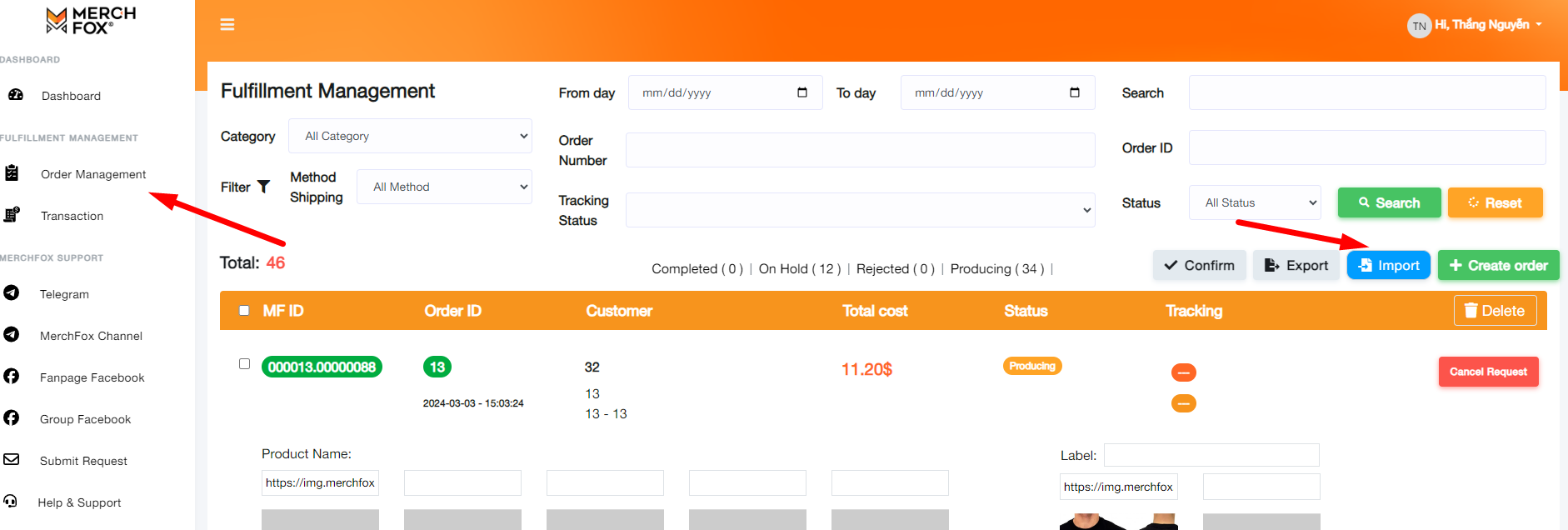
2. Tải về (dạng .xlsx) của mẫu file import EXCEL, lấy thông tin sản phẩm và danh sách các mã Variant ID để hoàn thiện file Excel.
3. Nhập các thông tin để hoàn thiện file
- Nếu cùng một đơn hàng chứa nhiều sản phẩm, vui lòng gán cùng 1 số Order ID và các thông tin liên quan đến người nhận.
- Các mục * là bắt buộc phải nhập thông tin
- Order ID*: Dùng để bạn dễ dàng quản lý các đơn hàng của bạn.
- Shipping method*: Nhập 1 là hình thức vận chuyển thông thường First Class; 2 là hình thức vận chuyển ưu tiên Priority; 3 là hình thức sản xuất nhanh line 24h.
- First name*: First name của địa chỉ giao hàng
- Last name: Last name của địa chỉ giao hàng (có thể gộp Fisrt name và Last name vào ô First name).
- Email: Địa chỉ Email của khách hàng. Nếu khách hàng không cung cấp bạn có thể để trống.
- Phone: Số phone của khách hàng. Nếu khách hàng không cung cấp bạn có thể để trống.
- Country*: Mã quốc gia Alpha-2code cho địa chỉ giao hàng. Ví dụ: Sử dụng "US" thay vì "United State". Hiện tại Merchfox chỉ giao hàng tại US.
- Region*: Tên tiểu bang cho địa chỉ giao hàng. Có thể viết tắt tên của tiểu bang (ví dụ: "TX" thay vì "Texas"), bạn có thể lấy dữ liệu tại Danh sách các tiểu bang viết tắt
- Address line 1*: Địa chỉ giao hàng của khách hàng.
- Address line 2: Địa chỉ giao hàng bổ sung (không bắt buộc).
- City*: Tên thành phố đầy đủ cho địa chỉ giao hàng của khách hàng.
- Zip*: Mã ZIP cho địa chỉ giao hàng của khách hàng
- Quantity*: Số lượng chi tiết đơn hàng cụ thể.
- Variant ID*: Mã Variant ID của từng loại sản phẩm.
- Tittle: Tiêu đề của sản phẩm, trường này không bắt buộc. Nếu bạn nhập Tiêu đề của sản phẩm, sản phẩm của bạn sẽ được lưu vào Database của Merchfox và sẽ dùng cho việc truy cập đến mẫu của bạn sau này.
VÙNG IN
- Bạn cần chọn ít nhất một vùng in.
- Vùng in được hỗ trợ: PNG
- Bạn sẽ cần một URL hình ảnh trực tiếp tới file thiết kế của mình. Bạn có thể sử dụng bất kỳ trang web lưu trữ hình ảnh nào để lưu trữ các file của mình, ví dụ như: Google Driver, Dropbox, Imgur,...
- Nhấp chuột phải vào hình ảnh và chọn "Sao chép địa chỉ hình ảnh/ Copy Image Address" để copy URL hình ảnh trực tiếp.
- Print area front: Vùng in phía trước của áo.
- Print area back: Vùng in phía sau của áo
- Mockup front: Mockup phía trước của áo. Trường này bạn có thể để trống, tuy nhiên nếu có trường này các thợ in áo sẽ nhìn chính xác vị trí của vùng in và dễ dàng in nó chính xác hơn.
- Print area back: Mockup phía sau của áo. Trường này bạn có thể để trống, tuy nhiên nếu có trường này các thợ in áo sẽ nhìn chính xác vị trí của vùng in và dễ dàng in nó chính xác hơn.
- Left Hand: Vùng in phía tay trái của áo. Yêu cầu phải có mockup để in chính xác. Design: 4.5x4.5 inch (In đối với T shirt); 4.5 x 17 inch (Cả tay); 4.5 x 8 inch (Nửa tay).
- Right Hand: Vùng in phía tay phải của áo. Yêu cầu phải có mockup để in chính xác. Design: 4.5x4.5 inch (In đối với T shirt); 4.5 x 17 inch (Cả tay); 4.5 x 8 inch (Nửa tay).
- Neck: Vùng in cổ áo: Design: 4.5 x 4.5 inch
ĐỐI VỚI CÁC ĐƠN SỬ DỤNG LABEL
- Đối với các đơn hàng có Label, các bạn tải label trên các platform về và up lại lên các trang web lưu trữ khác, ví dụ như: Google Driver, Dropbox,... sau đó lấy link và up lên file Excel để Fulfill.
- Label yêu cầu file PDF; khổ A6
- Đối với các đơn Label, bạn chỉ cần up link label và không cần upload các thông tin địa chỉ giao hàng như: First name, Last name, Email, Phone, Country, Region, Address line 1, Address line 2, City, Zip.
4. Tải tệp bạn vừa tạo lên Merchfox.
Sau khi đơn hàng được upload lên, sẽ ở trạng thái On Hold. Ở trạng thái này, bạn có thể chỉnh sửa đơn hàng (thông tin, design,...), xoá đơn hàng, nhân bản đơn hàng, confirm từng đơn hàng hoặc confirm toàn bộ đơn hàng đang ở trạng thái On Hold.
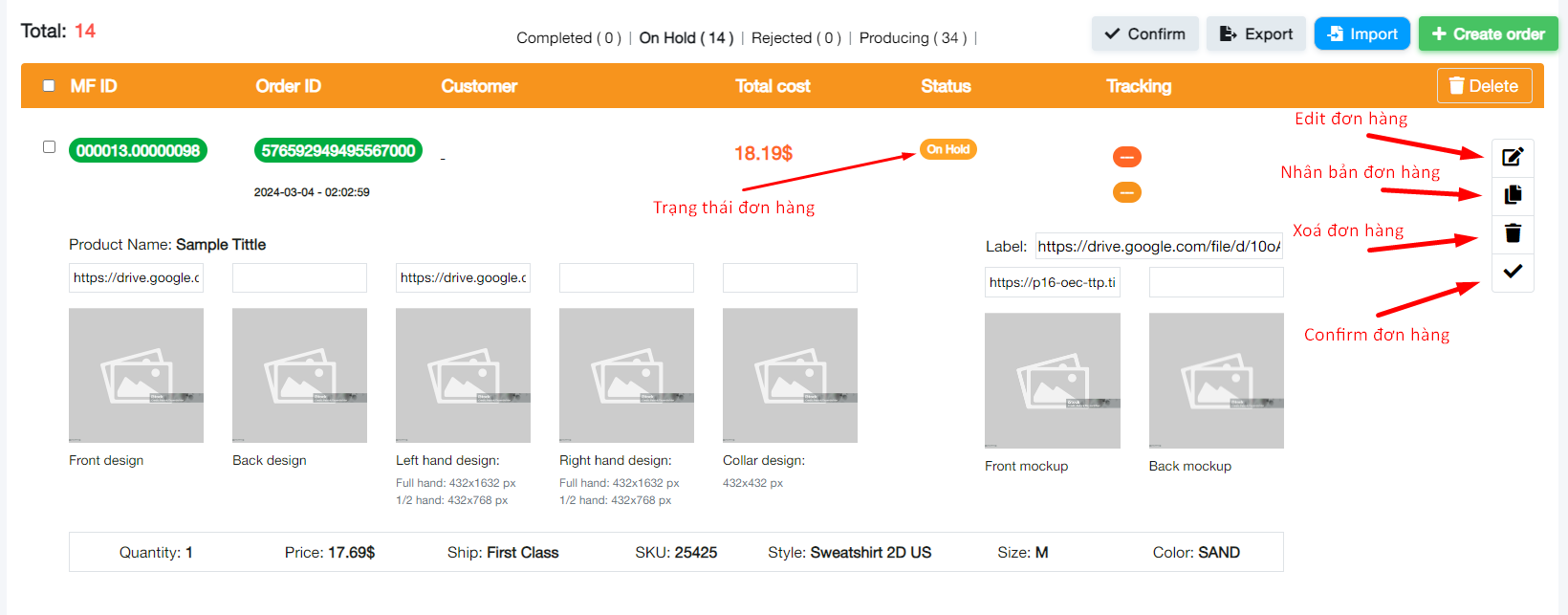
Để confirm toàn bộ đơn hàng, các bạn tick all đơn hàng rồi sau đó ấn Confirm
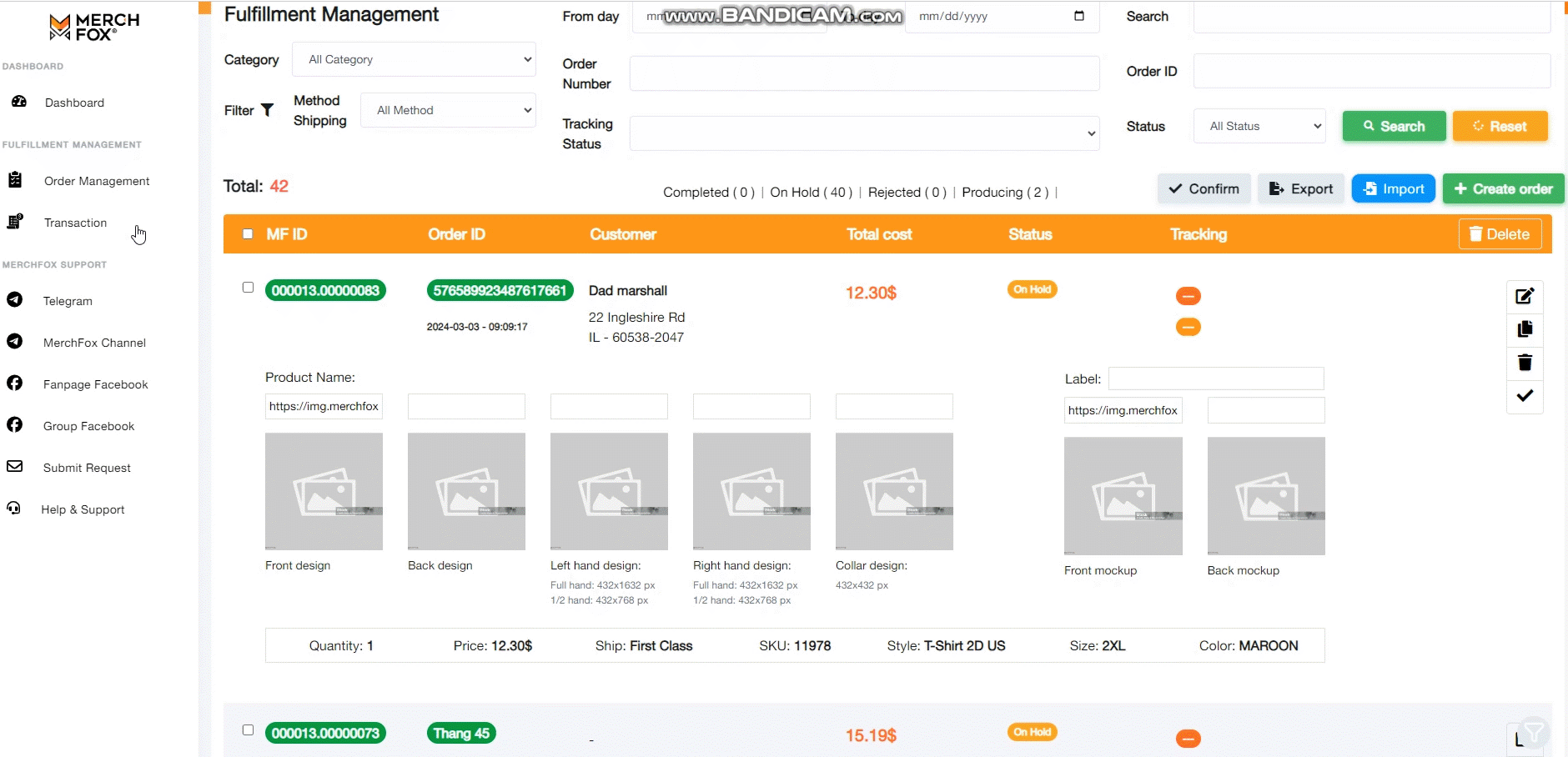
Sau khi Confirm đơn hàng sẽ chuyển từ trạng thái On Hold sang trạng thái Producing, khi đó mới trừ tiền từ tài khoản Balance của các bạn.